win10输入法设置繁体中文的方法
因为工作需求,一些用户想要在windows10系统电脑中使用繁体字。可是windows10自带输入法默认为简体中文,这该怎么办呢?其实,我们只需要在系统中进行简单设置就可以了。下面,小编就给大家分享win10输入法设置繁体中文的具体方法。
推荐:windows10官方下载
具体如下:
1、首先点击【开始】菜单,然后单击【设置】;
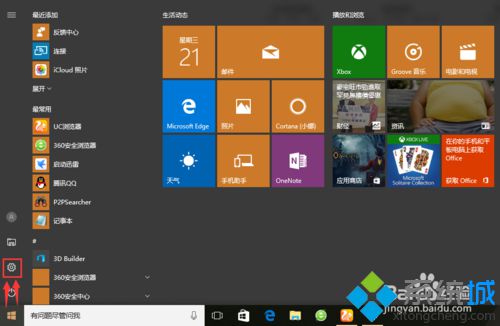
2、在弹出的【windows设置】中点击【时间和语言】选项;
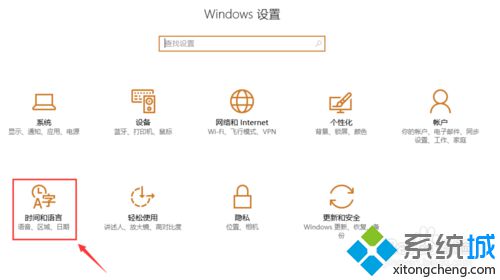
3、在【区域和语言】界面中单击【中文(中华人民共和国)】后在扩展栏中点击【选项】;
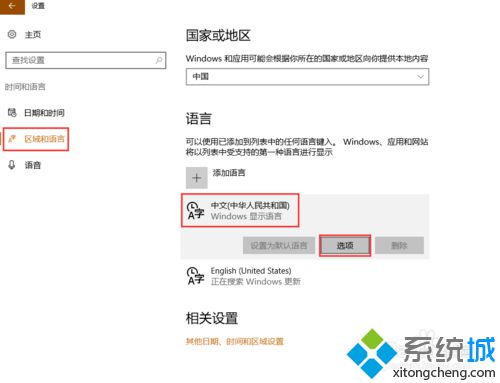
4、点击【微软拼音】后在扩展栏中点击【选项】;
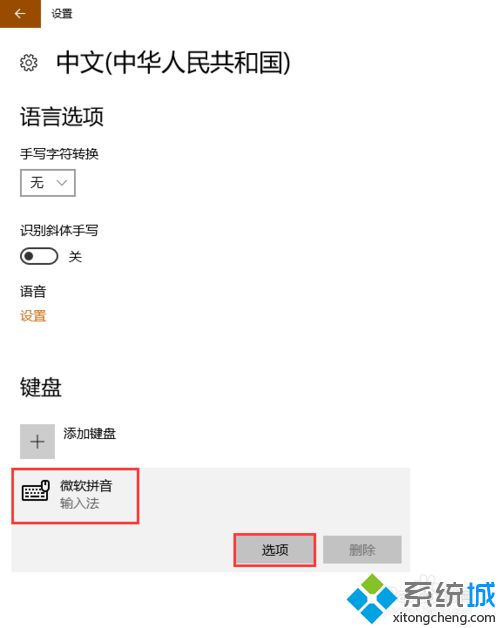
5、找到【简繁设置】后即可点击下拉菜单进行简繁体设置哦~不仅如此,强大的windows10输入法还为用户提供了更贴心的个性化设置如:【选择输入法默认模式】、【选择中/英文输入切换键】以及【候选项个数及候选窗口宽度】等等,更多设置可根据用户自己需要进行设定。
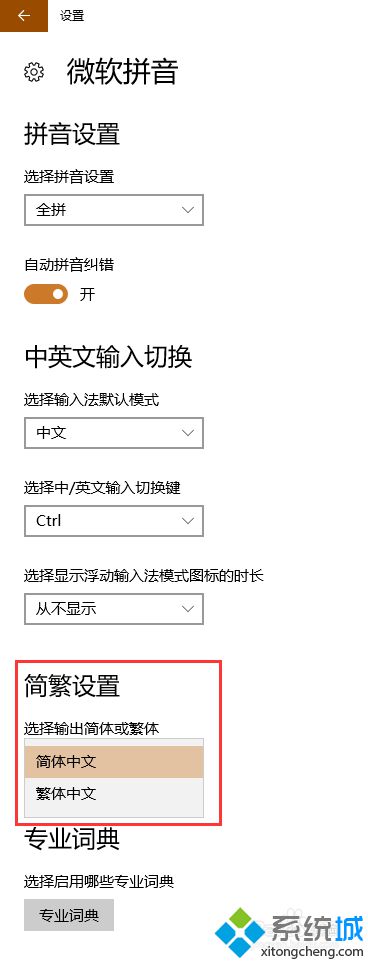
win10输入法设置繁体中文的方法就为大家介绍到这里了。想要在win10系统电脑中使用繁体字的用户们,快点试试上述小编的方法。大家可以关注系统城更多精彩教程https://www.xitongcheng.com/
相关教程:输入法繁体简体切换繁体系统 微软雅黑windows8输入法设置windows xp输入法设置win10输入法设置我告诉你msdn版权声明:以上内容作者已申请原创保护,未经允许不得转载,侵权必究!授权事宜、对本内容有异议或投诉,敬请联系网站管理员,我们将尽快回复您,谢谢合作!










